Удаление запущенной службы в Windows 10 может быть необходимым в случае, когда она больше не нужна или вызывает проблемы с производительностью компьютера. Существует несколько способов удаления служб в Windows 10, включая удаление через панель управления, командную строку, реестр и вручную. В данной статье мы рассмотрим каждый из этих способов подробно.
Удаление службы через панель управления
- Откройте панель управления, выбрав соответствующий пункт в меню «Пуск» или кликнув правой кнопкой мыши по значку «Пуск» в левом нижнем углу экрана и выбрав соответствующий пункт в контекстном меню.
- Разверните раздел «Службы и приложения» и выберите пункт «Службы».
- В правой части выберите службу, которую следует удалить, и кликните по ней.
- Когда откроется подробное описание службы, скопируйте название службы в буфер обмена.
- Нажмите Enter, и служба будет удалена.
Удаление службы через командную строку
- Откройте командную строку, нажав клавиши Windows+X и выбрав соответствующий пункт в меню.
- Введите команду `sc delete` и название службы. Например, `sc delete irmon`.
- После получения от терминала ответа об успешном выполнении команды, перезагрузите компьютер.
Удаление службы через реестр
- Нажмите клавиши Win+R на клавиатуре, введите `regedit` и нажмите Enter, чтобы открыть Реестр.
- Перейдите по пути `HKEY_LOCAL_MACHINESYSTEMCurrentControlSetServices`.
- В разделе Services найдите раздел с именем службы, которое вы узнали в первых двух способах, и нажмите на него правой кнопкой мыши => выберите «Удалить».
- Подтвердите удаление, нажав на «Да» в диалоговом окне.
Остановка любой службы
- Нажмите клавиши Win+R на клавиатуре, введите `services.msc` и нажмите Enter.
- В списке служб Windows 10 выберитету, которую требуется отключить, и дважды нажмите по ней.
- В открывшемся окне вы можете остановить службу (но не обязательно).
- Выберите в поле «Тип запуска» пункт «Отключена» и нажмите «Ок».
Вручную удалить службу
- Повторите первые два шага из первого способа.
- В правой части выберите службу, которую следует удалить, и кликните по ней.
- Когда откроется подробное описание службы, скопируйте название службы в буфер обмена.
- Нажмите Enter, и служба будет удалена.
Советы и выводы
Когда удаляете службу в Windows 10, будьте осторожны и убедитесь, что удаляете только те службы, которые больше не нужны или которые вызывают проблемы. Некоторые службы не могут быть удалены, потому что они необходимы для нормального функционирования системы или других программ. Перед удалением службы можно создать резервную копию, чтобы иметь возможность восстановить ее в случае необходимости. Помните также, что удаление службы может повлиять на работу других программ и функций, поэтому будьте готовы к неожиданностям.
Как удалить службу Windows 11 и Windows 10
Как удалить службу
Как Удалить то что не удаляется
Если ваш файл не удаляется обычным способом, можно воспользоваться командой в «Терминале». Для этого нужно открыть «Терминал» через Spotlight или папку «Программы» → «Утилиты». Затем скопируйте и вставьте команду «sudo rm -r» с пробелом после нее. Перетащите файл в окно «Терминала», нажмите Enter и введите пароль администратора.
Это позволит удалить файл из системы, даже если он не удаляется обычным способом. Однако, если файл все еще не удаляется, может быть это связано с ошибками на диске. В этом случае, нужно провести диагностику системы и исправить ошибки на диске.
Как отключить службу на ПК
Чтобы отключить службу на ПК необходимо выполнить несколько простых действий. Сначала нужно выделить нужную службу курсором и дважды кликнуть на ней левой кнопкой мыши. В открывшемся окне найдите кнопку «Остановить» и нажмите на неё. Дождитесь, пока служба остановится, и затем перейдите в меню «Тип запуска». Выберите вариант «Отключена».
После этого нажмите на кнопку «Применить» и закройте окно, кликнув на «ОК». Теперь выбранная служба будет выключена и не будет запускаться автоматически при каждом включении компьютера. Если вам потребуется необходимость включения службы в будущем, повторите все этапы, только вместо выбора «Отключена» выберите «Автозагрузка».
Что делать если программа не удаляется с компьютера
Если вы столкнулись с ситуацией, когда не можете удалить программу с компьютера, не отчаивайтесь. Существует несколько простых шагов, которые помогут вам решить эту проблему. В первую очередь, откройте «Диспетчер задач» с помощью сочетания клавиш Ctrl+Alt+Del или Ctrl+Shift+Esc. Затем, во вкладке «Приложения», завершите работу всего, что связано с неработающей программой.
Далее перейдите в раздел «Процессы» и в списке найдите программу, которую вы хотите удалить. Завершите процесс и снова попробуйте удалить приложение. Эти простые действия помогут вам избавиться от ненужной программы и очистить ваш компьютер от ненужных файлов. Будьте внимательны и следите за тем, что устанавливаете на свой компьютер, чтобы избежать подобных проблем в будущем.
Как Удалить службу если она не удаляется
Для удаления службы в Windows 10, если она не удаляется, можно воспользоваться командной строкой. Необходимо в поиске на панели задач набрать «Командная строка», а затем нажать правой кнопкой мыши на найденный результат и выбрать «Запустить от имени Администратора». Далее в командной строке нужно ввести команду sc delete и дополнительно указать имя удаляемой службы и нажать Enter. Это позволит удалить службу, которая ранее не удавалось удалить обычными способами через менеджер служб Windows. Важно помнить, что удаление службы может привести к негативным последствиям, поэтому необходимо быть внимательным и удалять только те службы, на удаление которых вы уверены.
Для удаления запущенной службы Windows 10 нужно перейти в раздел «Службы и приложения» и выбрать «Службы». Затем в правой части экрана выбрать нужную службу и кликнуть по ней. В открывшемся окне скопировать название службы в буфер обмена. После этого нажать на клавиатуре Enter, и выбранная служба будет удалена.
К сожалению, не все службы могут быть удалены из системы, так как некоторые из них являются важными для работы Windows 10. Перед удалением рекомендуется ознакомиться с описанием функций службы, которую вы собираетесь удалить, и убедиться, что ее отключение не повлияет на работу компьютера. В целом, удаление ненужных служб может ускорить работу системы и освободить место на жестком диске.
Источник: kombinaty.ru
Как удалить службу Windows 10

Если по той или иной причине вы хотите не просто остановить службу Windows 10, но и удалить её, сделать это можно двумя простыми способами, о которых пойдет речь в этой инструкции. В обоих случаях для удаления потребуются права администратора.
Обратите внимание: удаление некоторых служб, особенно если они имеют отношение к работе ОС может либо не получиться, либо привести к нежелательным последствиям, поэтому удаляйте службы лишь в том случае, если уверены в том, что делаете.
Удаление служб Windows 10 в командной строке
Первый способ — использование командной строки для удаления служб. Он не всегда срабатывает, но начать следует именно с него. Порядок действий будет следующим:
- Нажмите клавиши Win+R, введите services.msc и нажмите Enter. В списке служб найдите ту, которую нужно удалить, дважды нажмите по имени службы, остановите её (если она останавливается) и посмотрите на имя службы вверху вкладки «Общие».

- Запустите командную строку от имени Администратора. В Windows 10 для этого можно начать набирать «Командная строка» в поиске на панели задач, а затем нажать по найденному результату правой кнопкой мыши и выбрать «Запустить от имени Администратора».

- В командной строке введите команду sc delete имя_службы и нажмите Enter.
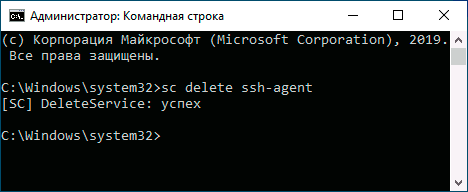
- Если всё прошло успешно, вы получите информацию об успехе удаления службы, закройте командную строку и, желательно, перезагрузите компьютер.
К сожалению, данный метод работает не всегда. В этом случае можно использовать еще один метод удаления служб.
Как удалить службу Windows 10 в редакторе реестра
Этот метод удаления служб может иметь более нежелательные последствия, поскольку вы имеете возможность удалить даже те службы, которые необходимы Windows 10 для работы. Шаги удаления службы Windows 10 в редакторе реестра:

- Так же, как в предыдущем случае посмотрите имя службы в services.msc
- Нажмите клавиши Win+R, введите regedit и нажмите Enter.
- В открывшемся редакторе реестра перейдите к разделу HKEY_LOCAL_MACHINESYSTEMCurrentControlSetServices
- Внутри этого раздела найдите подраздел с именем службы, которую нужно удалить. Удалите этот подраздел.
- Перезагрузите компьютер.
На этом удаление службы будет завершено.
Источник: remontka.pro
Как удалить службу в Windows

Вопрос от пользователя
Здравствуйте.
Можно ли как-то удалить службу в Windows? Дело в том, что я пользовался одно время антивирусом Panda, а сейчас удалил его (но вот его служба осталась в системе и мешает установке другого антивируса).
Что можно сделать?
Как-то все странно, я не уверен, что у вас был антивирус Panda (очень похоже на что-то другое. ). Тем не менее, есть парочку способов, как можно удалить эту службу (отмечу, что делать это следует только со службами, которые появились у вас после установки каких-то программ. Удаление системной службы может повлечь за собой неработоспособность ОС Windows) .
Удаление службы: способы
Вариант 1
Сначала необходимо открыть список служб и скопировать точное название службы, которую требуется удалить.
- нажмите сочетание Win+R (должно появится окно «Выполнить») ;
- введите команду services.msc и нажмите OK;

Открываем службы — services.msc (универсальный способ)
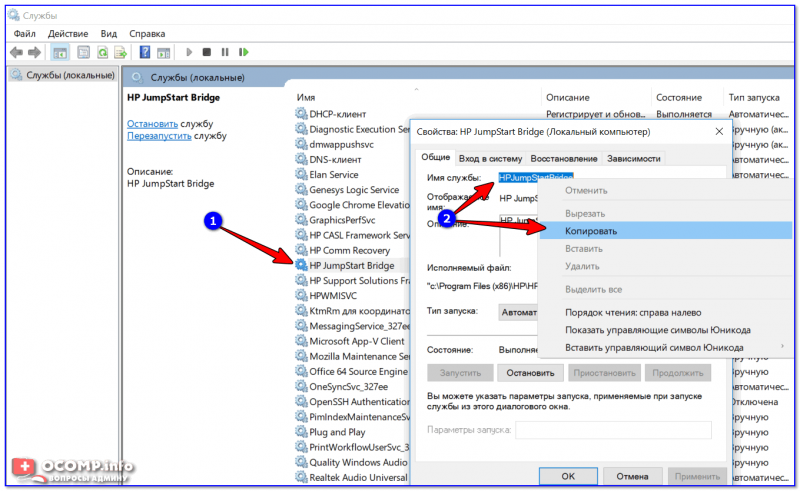
Копируем имя службы / Службы
- откройте диспетчер задач (Ctrl+Shift+Esc);
- нажмите на файл/новая задача;
- поставьте галочку чтобы задача была запущена под-администратором, и введите в строку «Открыть» команду CMD ;
- нажмите OK. См. пример ниже.

Запускаем командную строку от имени администратора
Альтернативный вариант (для Windows 10): нажмите по значку «лупы» на панели задач, введите в поиск «командная. » — среди найденных результатов будет ссылка на командную строку. Достаточно кликнуть по ней правой кнопкой мышки и выбрать запуск из-под администратора.
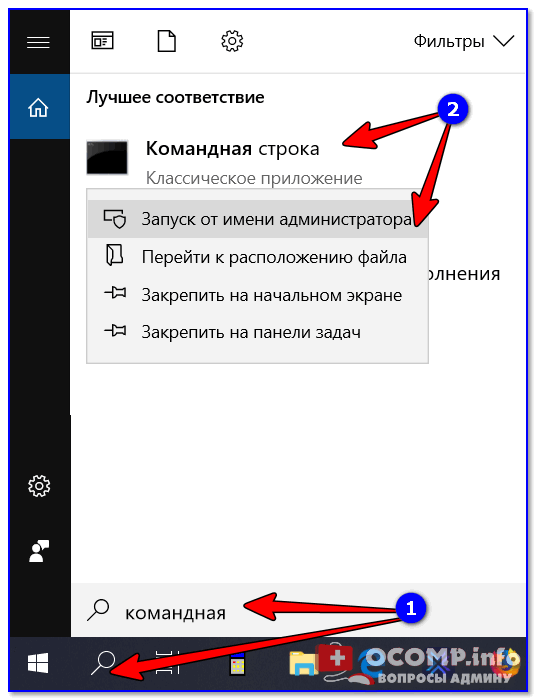
Windows 10 — запуск командной строки
Далее нужно ввести команду:
sc delete «HPJumpStartBridge» (в кавычках имя службы, которое будет удалено (мы его скопировали в первом шаге статьи)). Если служба была удалена — вы увидите сообщение об успехе, как на скрине ниже.
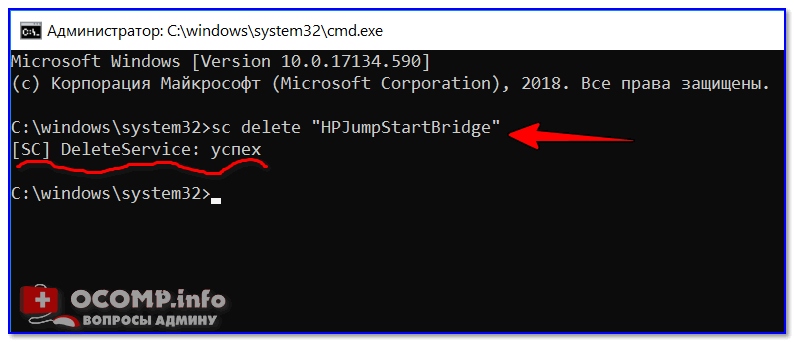
Удаляем службу в командной строке
После перезагрузки компьютера, удаленной службы уже не будет.
Вариант 2
Удалить службу также можно через редактор реестра (но я бы рекомендовал этот способ, если у вас почему-то не сработал первый) .
Чтобы открыть редактор реестра (на всякий случай напомню) :
- нажмите Win+R ;
- введите команду regedit и нажмите OK.

regedit — открыть редактор реестра
В помощь! 5 способов открыть редактор реестра (в любой Windows!), даже если он заблокирован — https://ocomp.info/sposoby-otkryit-redaktor-reestra.html
Далее нужно открыть ветку:
После, в ней нужно найти раздел с названием службы, и удалить оный.
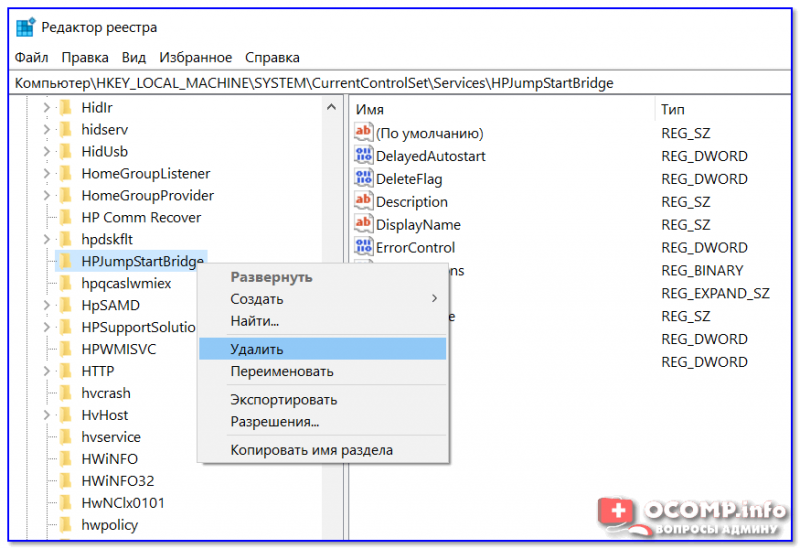
Редактор реестра — удаление службы
Вариант 3
Есть спец. утилиты, которые могут помочь навести порядок в Windows. Одна из таких — Process Hacker. Бесплатная, мощная утилита для мониторинга за состоянием ОС Windows. Годится и для решения нашей задачи: позволяет просмотреть полный список служб и удалить любую из них*.
После установки и запуска утилиты (ссылку чуть выше привел на офиц. сайт) , перейдите в раздел «Services» , найдите нужную службу и нажмите по ней правой кнопкой мышки: в появившемся меню выберите вариант «Delete» (удалить) .
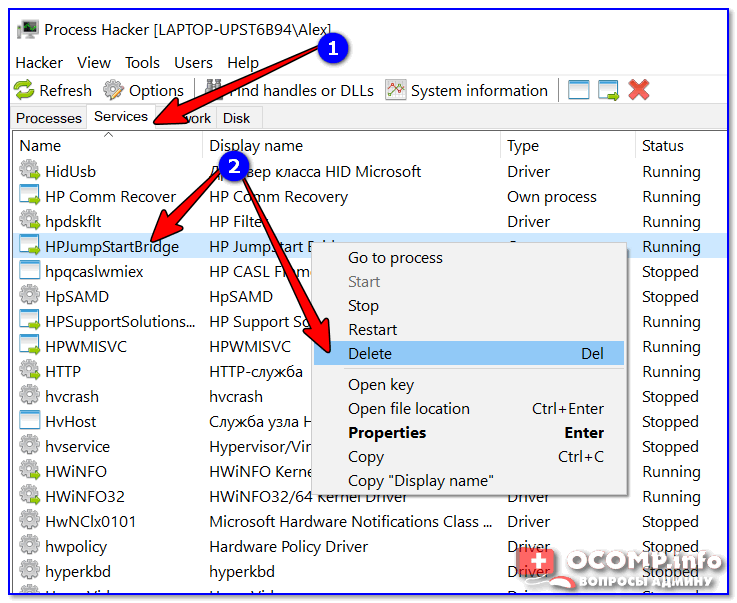
Process Hacker — удаление службы
После перезагрузите компьютер. Вот, собственно, и все.
Примечание!
Запускать Process Hacker необходимо от имени администратора . Для этого просто щелкните на исполняемом файле правой кнопкой мышки и в контекстном меню выберите оное.
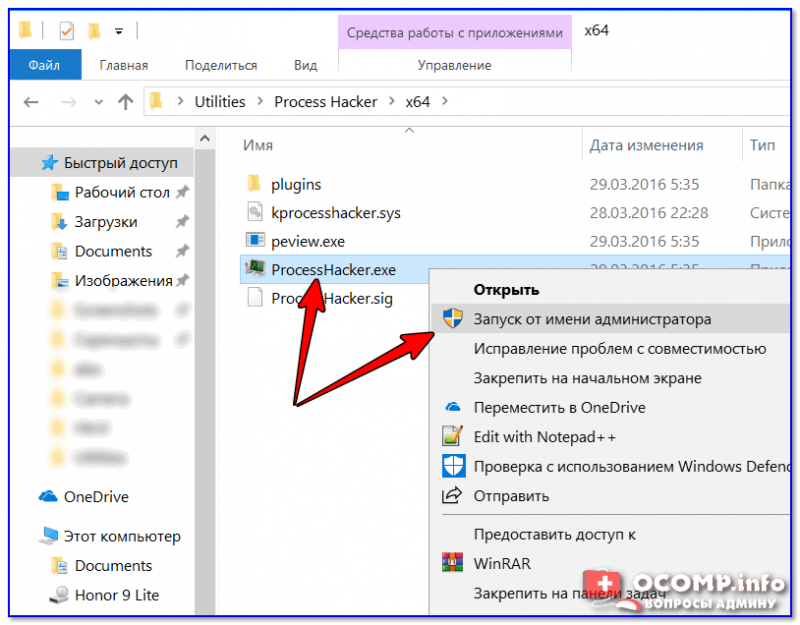
Запуск от имени администратора
Источник: ocomp.info